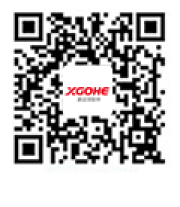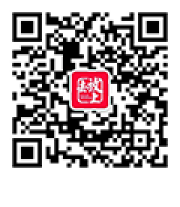象过河软件远程连接设置一般分为三个步骤,这个三个步骤处理完成后,即可通过互联网连接象过河软件。下面给大家说一下象过河网络版通过外网联多台电脑同时使用的方法。
第一步: 手工指定 IP 地址
作为象过河服务器的那台电脑,它的 IP 地址不能采取自动获取,必须采取手工指定方式。服务器 IP 地址指定后,其他局域网象过河客户端连接到服务器上。如何手工指定 IP 地址呢,如果您还不会的话,点击这里获取局域网IP 地址设置方法。
第二步: 端口设置
象过河软件所需的端口号是: 7796 和 7798 ;
如果服务器那台电脑是直接拨号上网,那么不需要打开以上的端口;如果是通过路由器上网的话,那么必须登陆路由器将 7796 和 7798 端口开放并指向服务器的 IP 。 这里以水晶路由器为例,做一个简单的设置图解。
1、打开 IE 浏览器,在地址栏输入主机的默认网关( 查询默认网关 ),此例中默认网关为 192.168.1.1 ,跳出如下图
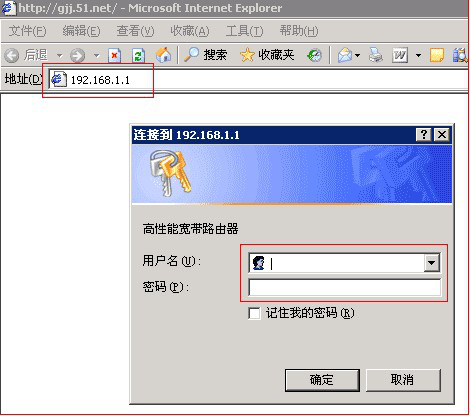
2、输入路由器的用户名和密码,通常,用户名: admin ; 密码: admin ; 然后点击【确定】,则进入路由器:
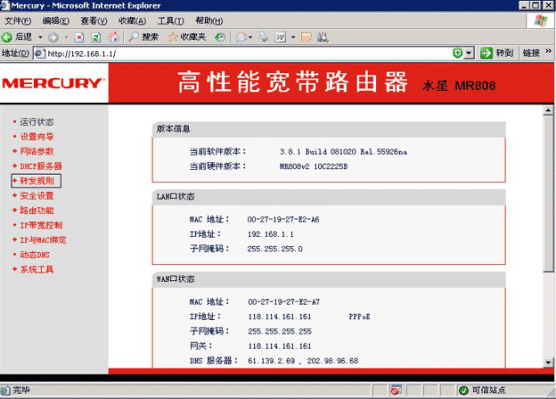
3、找到【转发规则】,有些型号路由器的是【端口设置】,点击它,选择【虚拟服务器】
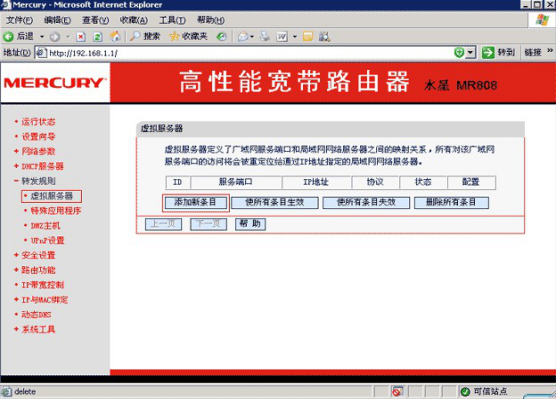
4、点击【添加新条目】,跳出如下图:
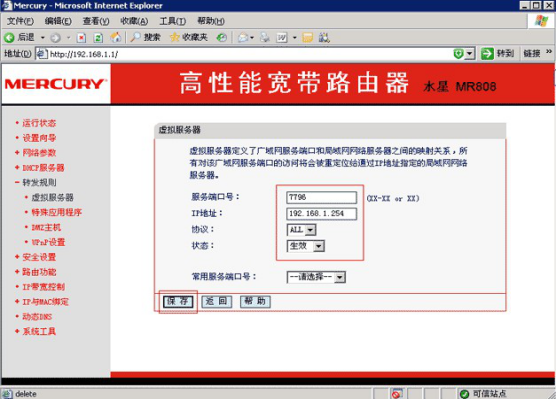
5、在【服务端口号】处输入 7796 ;【 IP 地址】输入的是主机(服务器)那台电脑手工指定的 IP 地址;然后点击【保存】,再类似的操作,增加 7798 这个端口,保存后即可
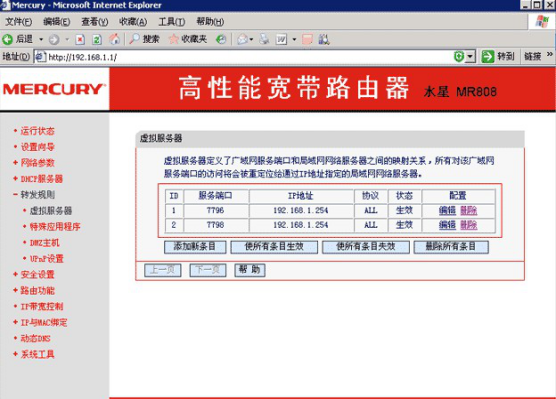
第三步: 域名解析
如果服务器本身具独立静态 IP ,则无需进行域名解释,互联网上的象过河软件远程客户端登陆的 IP 直接输入服务器具有的静态 IP 即可;如果服务器本身使用动态 IP 上网,那么必须进行域名解释,互联网上的远程客户端客户端登陆的 IP 需要输入域名即可。
目前常有的花生壳等免费域名解析工具,您可以直接下载后安装,申请一个免费域名即可。但是免费的域名解析工具不太稳定,建意用象过河域名解析工具。
好了,以上就是象过河网络版通过外网联多台电脑同时使用的方法,希望对你有所帮助,更多内容请关注象过河官网!
想你所想,懂你所需